Mobilenheder som iPhone og iPad har en stadig vigtigere rolle som legetøj til de unge (og ikke så unge). Spil har nu lidt at misunde dem fra klassiske videokonsoller og applikationer til streaming af multimedieindhold som YouTube eller Netflix bruges af børn, som om de blev født med en iPhone under armen.
At børn lærer at bruge nye teknologier er positivt, selvom det er for deres underholdning. Men lige så vigtigt som at lære at håndtere nye teknologier er, at de lærer at gøre det rationelt, og det er meget nødvendigt at sætte visse grænser. I dag forklarer vi, hvordan man fastlægger tidsfrister for brugen af applikationer uden behov for nogen tredjepartsapplikationved hjælp af de meget værktøjer, som iOS tilbyder os, og med ankomsten af Fortnite vil det være meget nødvendigt for mange.
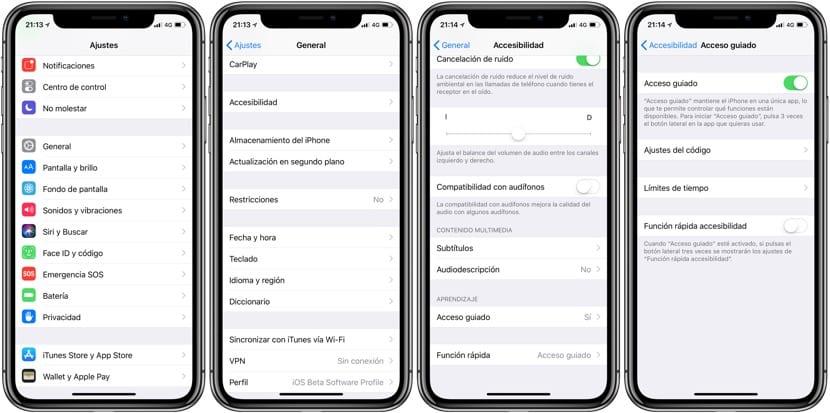
Tilgængelighedsindstillinger er de store ukendte ved iOS, og det tilbyder meget interessante funktioner for mange. En af dem er guidet adgang, som giver dig mulighed for at indstille grænser, når du bruger et program. Du kan deaktivere skærmen, så den ikke reagerer, når du rører ved den, du kan deaktivere lydstyrketasterne, eller hvad vi har at gøre med i dag i denne artikel: du kan indstille tidsgrænser. Så simpelt som at aktivere det inden for systemindstillingerne, og når du bruger den pågældende applikation, skal du trykke på startknappen tre gange (side på iPhone X). Du skal derefter vælge indstillingerne (hvis det er første gang du gør det), og du kan indstille det tidspunkt, du kan bruge applikationen.
Mens Guidet adgang er aktiv i applikationen, vil brugeren ikke være i stand til at forlade den, noget der også er virkelig nyttigt for at forhindre dem i at røre, hvor de ikke burde. For at deaktivere det skal du blot trykke på sideknappen to gange (ved hjælp af Face ID) eller tre gange (ved hjælp af adgangskoden) og alt vil vende tilbage til det normale. Måske er mange af os nødt til at sætte denne grænse for os selv.

Meget interessant, mange tak for informationen.